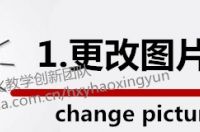
信息化教学创新团队 Madrid 编写
俗话说得好,颜值即正义,在制作PPT课件的时候,图片是必不可少的一部分,图片的美观与否将很大程度上决定一个课件的吸引力。
相比于文字,图片具有更加直观的效果,人们更普遍的会去注意图片的内容,一个优秀的PPT课件需要足够吸引学习者,而图片的美化不仅能让学习者更容易接受,还会让PPT课件的颜值提升不少。今天小编就给大家介绍几招PPT课件中美化图片的小技巧。
首先呢,在选择课件里使用的图片的时候要注意图片分辨率应该足够高(最好在1024*768或以上),其次图片最好是无码的,然后呢就可以选择符合课件的图片了,这时候要注意尽量选择真实的图片,最好不要使用剪贴画,那太out了。现在已经选择好图片,就可以开始美化所选图片啦。
如果一张图光秃秃的放在课件里显得单调,那么应该怎么办呢,想必很多人都会选择给图片改变一下样式。
更改图片样式步骤:
2、选择合适的效果改变图片样式,这样一张特殊的图片就做好啦。
PPT里的蒙版是一个非常实用的功能,通过改变图片的颜色、亮度,从而使图片更加契合PPT的主题。
蒙版添加步骤:
1、与更改图片样式的步骤相同,双击插入的图片、或者选中图片点击工具栏格式选项。
2、选择左侧的重新着色功能,并选择合适的配色方案,一张蒙版图片就做好啦。
把图片中多余的部分裁掉可以空出更多的地方显示知识点,有利于PPT的空间合理利用。
更改图片形状步骤:
1、与前两部分第一步相同,双击插入的图片、或者选中图片点击工具栏格式选项,在这里就不赘述了。
看别的优秀PPT课件的时候别人的图片总是看起来很酷,比如雾蒙蒙的效果,或者发光一样的效果,其实这些都是PPT图片效果的功能。
1、步骤与前三部分相同。
2、选择图片效果,点击下箭头,选择合适的效果(这里我选择的是50磅的柔化边缘)
在实际操作中我们可以将不同的技巧组合使用,最终制作出一张令人眼前一亮的图片!
(这张就是使用多种技巧制作的图片,怎么样,看起来和一般的图片有所区别吧)
以上就是本次小编为大家带来的PPT课件制作中美化图片的小技巧啦,当然PPT作为使用频率最高的办公软件之一,在美化图片方面还有很多小技巧可以使用,如果大家有更好的技巧希望可以和小编分享。




